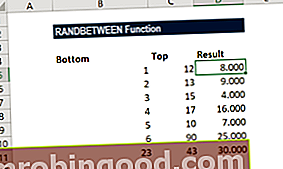Diskrētu vai nepārtrauktu datu apkopošanai tiek izmantota histogramma. Citiem vārdiem sakot, tas sniedz vizuālu interpretāciju. Datu prezentācijas analītiķi finanšu analīzes rezultātus paziņo vadībai, investoriem un biznesa partneriem. Tam ir jākoncentrējas uz galvenajiem punktiem, skaitlisko datu faktiem, parādot datu punktu skaitu, kas ietilpst noteiktā vērtību diapazonā (saukti par “tvertnēm”). Tas ir līdzīgs vertikālam joslu grafikam. Tomēr histogrammā, atšķirībā no vertikālās joslu diagrammas, starp joslām nav atstarpju.

Histogrammas daļas
- Nosaukums: Virsraksts apraksta histogrammā iekļauto informāciju.
- X ass: X ass ir intervāli, kas parāda vērtību skalu, uz kuru attiecas mērījumi.
- Y ass: Y ass parāda to reižu skaitu, kad vērtības radās X ass iestatītajos intervālos.
- Bāri: Joslas augstums parāda, cik reižu vērtības ir notikušas intervālā, bet joslas platums parāda intervālu, kas ir pārklāts. Histogrammai ar vienādām tvertnēm platumam jābūt vienādam visos joslās.
Histogrammas nozīme
Histogrammas izveidošana nodrošina datu izplatīšanas vizuālu attēlojumu. Histogrammās var parādīt lielu datu apjomu un frekvenci Funkcija FREQUENCY Frekvences funkcija ir klasificēta Excel statistikas funkcijās. Funkcija aprēķinās un atgriezīs frekvences sadalījumu. Mēs to varam izmantot, lai iegūtu datu biežuma vērtību biežumu. no datu vērtībām. Vidējā funkcija MEDIAN Mediāna funkcija ir iedalīta Excel statistikas funkcijās. Funkcija aprēķinās norādītās skaitļu kopas vidējo vērtību. Mediānu var definēt kā skaitļu grupas vidējo skaitli. Tas ir, pusi no skaitļiem atgriež vērtības, kas ir lielākas par mediānu, un datu sadalījumu var noteikt ar histogrammu. Turklāt tas var parādīt visus nepietiekamus datus vai nepilnības.
Histogrammas sadalījumi
Normāls sadalījums: Normālā sadalījumā punkti vidējās vidējās funkcijas vienā pusē aprēķina vidējo Excel. Funkcija AVERAGE ir klasificēta sadaļā Statistikas funkcijas. Tas atgriezīs argumentu vidējo vērtību. To izmanto, lai aprēķinātu noteiktā argumentu kopuma vidējo aritmētisko. Kā finanšu analītiķim šī funkcija ir noderīga, lai uzzinātu skaitļu vidējo rādītāju. ir tikpat liela iespējamība kā vidējā rādītāja otrā pusē.

Bimodāls sadalījums: Bimodālajā sadalījumā ir divas virsotnes. Bimodālā sadalījumā dati jānodala un jāanalizē kā atsevišķi normāli sadalījumi.

Labais šķībais sadalījums: Labo šķībo sadalījumu sauc arī par pozitīvi šķībo sadalījumu. Labajā šķībajā sadalījumā kreisajā pusē rodas liels skaits datu vērtību, labajā pusē ir mazāks datu vērtību skaits. Labais šķībais sadalījums parasti notiek, ja datiem histogrammas kreisajā pusē ir diapazona robeža. Piemēram, 0 robeža.

Kreisais šķībs sadalījums: Kreiso šķībo sadalījumu sauc arī par negatīvi šķībo sadalījumu. Kreisajā šķībajā sadalījumā liels datu vērtību skaits notiek labajā pusē, mazāk kreisajā pusē. Labais šķībais sadalījums parasti notiek, ja datiem histogrammas labajā pusē ir diapazona robeža. Piemēram, robeža, piemēram, 100.

Nejaušs sadalījums: Gadījuma sadalījumam trūkst acīmredzama modeļa, un tam ir vairākas virsotnes. Gadījuma sadalījuma histogrammā var būt gadījumi, kad tika apvienotas dažādas datu īpašības. Tāpēc dati būtu jānodala un jāanalizē atsevišķi.

Histogrammas piemērs
Džefs ir vietējās bankas filiāles vadītājs. Nesen Džefs ir saņēmis klientu atsauksmes, sakot, ka gaidīšanas laiks, kad klientu apkalpo klientu apkalpošanas pārstāvis, ir pārāk garš. Džefs nolemj novērot un pierakstīt katra klienta pavadīto laiku gaidīšanai. Šeit ir viņa secinājumi, novērojot un pierakstot 20 klientu pavadītos gaidīšanas laikus:

Atbilstošā histogramma ar 5 sekunžu tvertnēm (5 sekunžu intervāliem) izskatās šādi:

Mēs varam redzēt, ka:
- Tur ir 3 klienti gaida starp 1 un 35 sekundes
- Tur ir 5 klienti gaida starp 1 un 40 sekundes
- Tur ir 5 klienti gaida starp 1 un 45 sekundes
- Tur ir 5 klienti gaida starp 1 un 50 sekundes
- Tur ir 2 klienti gaida starp 1 un 55 sekundes
Džefs var secināt, ka lielākā daļa klientu gaida no 35,1 līdz 50 sekundēm.
Kā izveidot histogrammu
Veidosim paši savu histogrammu. Šajā piemērā lejupielādējiet atbilstošo Excel veidnes failu.
1. darbība: Atveriet lodziņu Datu analīze. To var atrast sadaļā Cilne Dati kā Datu analīze:

2. darbība: Atlasiet Histogramma:

3. solis: Ievadiet attiecīgo ievades diapazonu un atkritumu tvertnes diapazonu. Šajā piemērā diapazoniem jābūt:
- Ievades diapazons: $ C $ 10: $ D $ 19
- Bin Range: $ F $ 9: $ F $ 24
Pārliecinieties, vai ir atzīmēta “Chart Output”, un noklikšķiniet uz “OK”.

Lejupielādējiet veidnes piemēru, lai to izveidotu pats!
Saistītie lasījumi
Finanses ir oficiālais globālās finanšu modelēšanas un vērtēšanas analītiķu (FMVA) ™ FMVA® sertifikācijas nodrošinātājs. Pievienojieties 350 600+ studentiem, kuri strādā tādos uzņēmumos kā Amazon, JP Morgan un Ferrari sertifikācijas programma, kas paredzēta ikvienam, lai kļūtu par pasaules klases finanšu analītiķi. . Lai turpinātu virzīties uz priekšu, noderēs tālāk norādītie papildu finanšu resursi:
- Grafiku veidi programmā Excel Grafiku tipi Top 10 veidu grafiki datu prezentēšanai, kas jums jāizmanto - piemēri, padomi, formatējums, kā izmantot šos dažādos grafikus efektīvai saziņai un prezentācijās. Lejupielādējiet Excel veidni ar joslu diagrammu, līniju diagrammu, sektoru diagrammu, histogrammu, ūdenskritumu, izkliedes diagrammu, kombinēto diagrammu (joslu un līniju), gabarītu diagrammu,
- Informācijas paneļa izveide programmā Excel Informācijas paneļa izveide programmā Excel Šī informācijas paneļa izveides rokasgrāmata programmā Excel iemācīs jums izveidot skaistu informācijas paneli programmā Excel, izmantojot profesionāļu datu vizualizācijas metodes. In
- Excel saīsnes PC un Mac Excel saīsnes PC Mac Excel saīsnes - vissvarīgāko un izplatītāko MS Excel saīsņu saraksts PC un Mac lietotājiem, finansēm, grāmatvedības profesijām. Īsinājumtaustiņi paātrina modelēšanas prasmes un ietaupa laiku. Uzziniet rediģēšanu, formatēšanu, navigāciju, lenti, īpašo ielīmēšanu, datu apstrādi, formulu un šūnu rediģēšanu un citus saīsnes
- Excel funkciju funkciju saraksts Vissvarīgāko finanšu funkciju analītiķu Excel funkciju saraksts. Šī apkrāptu lapa aptver 100 funkcijas, kuras ir ļoti svarīgi zināt kā Excel analītiķi